
| ドキュメント情報 |
| 製品名:見積・納品・請求書6 文書番号:16089 最終更新日:2019/12/12 |
| 質問 |
| 【データ移行】旧バージョン「見積・納品・請求書X」シリーズからの得意先データ移行方法 |
| 答え |
| 1.「見積・納品・請求書x」を起動し、 宛名情報画面の「得意先」ボタンをクリックします。 2.得意先リスト画面が表示されますので、 登録された得意先が表示されていることを確認後、 「ファイル」メニュー>「CSVファイル」>「出力(全件)」の順にクリックします。 3.名前を付けて保存画面が表示されますので、 保存場所を確認後、ファイル名を入力して保存します。 4.「見積・納品・請求書」「見積・納品・請求書2」「見積・納品・請求書3」の場合は 上記、手順3で保存されたデータをエクセル等で開き、 「住所2」と「名称」の間に1列挿入して再保存を行います。 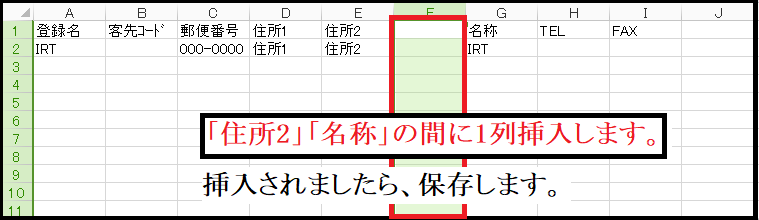 5.「見積・納品・請求書6」を起動し、 宛名情報画面の「得意先」ボタンをクリックします。 6.得意先リスト画面が表示されますので、 「ファイル」メニュー>「CSVファイル」>「読込(置換)」を選択します。 ※「見積・納品・請求書6」の得意先データは全て置き換えられますので、ご注意ください。 確認画面が表示されましたら、「はい」をクリックします。 7.ファイルを開く画面が表示されますので、 上記、手順4(「見積・納品・請求書4」の場合は手順3)で保存した CSVファイル(得意先リストのデータ)を選択し、「開く」ボタンをクリックします。 8.得意先リストのデータが正しく移行されたことをご確認ください。 ※「見積・納品・請求書5」の設定は全て「見積・納品・請求書6」に 自動的に引き継ぎすることができます。 |